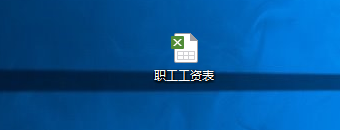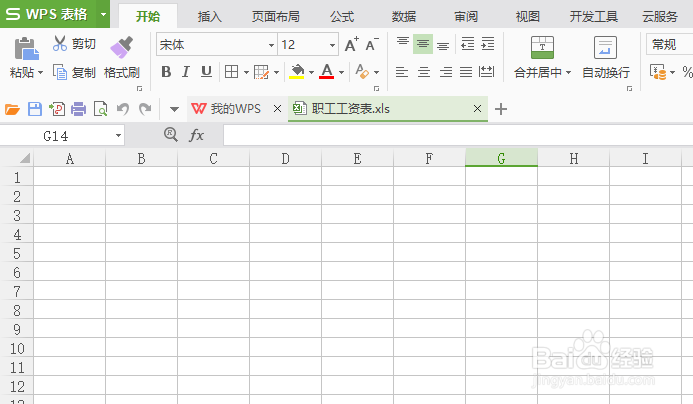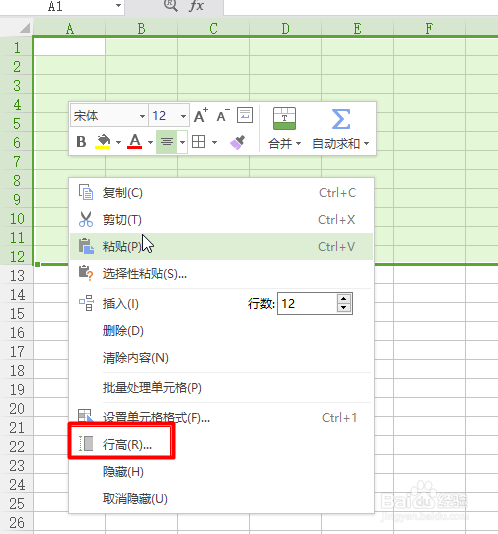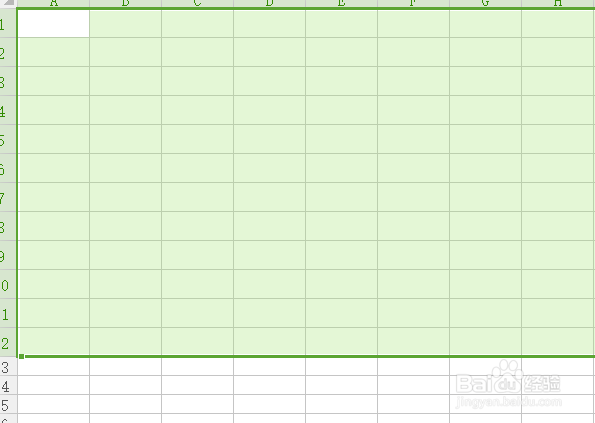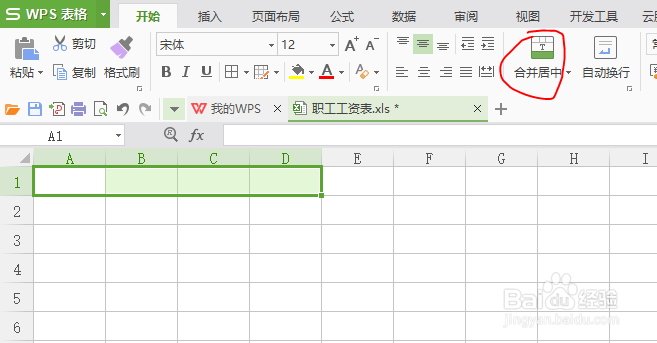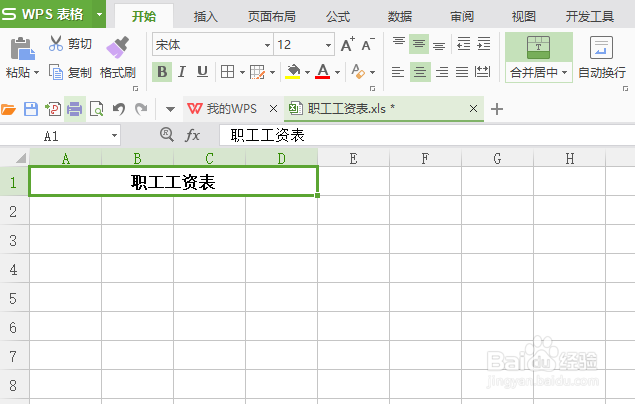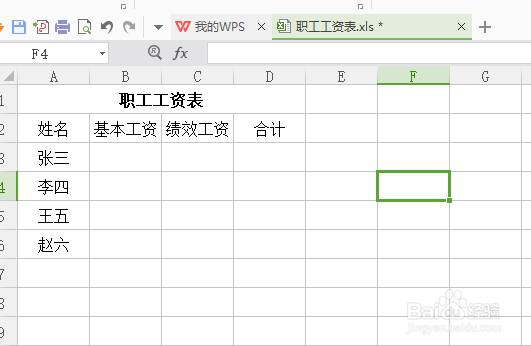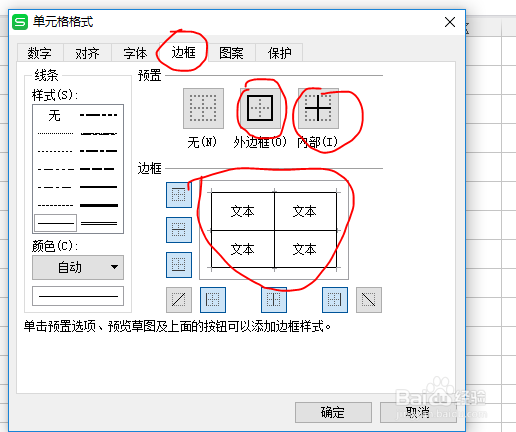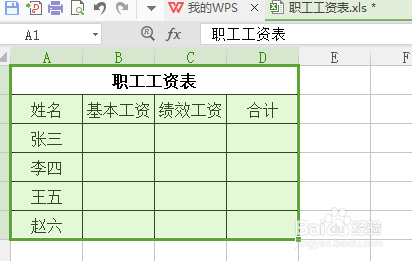excel单元格制作表格
1、先在桌面上建立一个excel文件,并命名为“职工工资表”
2、双击打开表格
3、选择单元格,点击鼠标陴查哉厥右键,点击“行高”,因为单元格本身的行高太小,所以这里在制作表格之前先设置单元格的行高
4、设置行高为“22”点击确定即可
5、选择第一行的四个单元格,点击菜单栏上的“合并居中”
6、在合并的单元格里输入表题“职工工资表”并加粗字体
7、输入表格的数据,在这里只输入一部分
8、选择含数据的单元格,点击鼠标右键→设置单元格格式,出现如下页面
9、点击边框,选择“外边框”“内部”,可以看到预览框上已经显示出表格的边框了
10、点击确定即可,excel的表格就制作好了
声明:本网站引用、摘录或转载内容仅供网站访问者交流或参考,不代表本站立场,如存在版权或非法内容,请联系站长删除,联系邮箱:site.kefu@qq.com。
阅读量:58
阅读量:43
阅读量:26
阅读量:78
阅读量:85